迷惑コメントのセキュリティー対策とプラグイン:Akismet Anti-Spam (アンチスパム)の設定方法!
ブログを運営する際に、コメント欄を開設していると読者との交流をする事が出来、記事の内容に対して 質問をされたり「こんな方法も有りますよ」と、アドバイスをもらえる事が有る為、メリットになる事も有ります。
しかし、その反面[誹謗中傷・他のサイトへの誘導・勧誘・架空請求]などの様なことを、コメント欄に書き込まれてしまうと、ブログ全体のイメージもよくない為、ブログ運営に支障をきたす事が有ります。
また、この様な迷惑コメントには、文章の中のURLにウィルスなどが入っている場合が有り、URLをクリックしてしまうと、記事の文字バケしたり、ブログ自体を乗っ取られてしまう事も有るのです。 この様なコメント欄に投稿される迷惑コメントの事をコメントスパム またはアンチスパム と言いうのですが、そういったスパムを避ける為にも、何らかの対策をしなくてはなりません!。
コメントスパムの多くは、海外から不特定多数に自動的に配信されるコンピューターのプログラムを利用して自動投稿されるているのがほとんどです。
対策方法としては[防御か閉鎖]を、するしかありません!
対策方法
・コメント欄の開設をしない!
・コメントを認証制にする!
・プラグインを利用する!
と言った方法が有ります、この記事では、その3つの方法について説明をしたいと思います。
コメントスパムの対策方法
その1・コメント欄の完全閉鎖
・コメント欄を完全に閉鎖するには!
ワードプレスの管理画面から、[設定]にカーソルを合わせ[ディスカッション]を選択し、クリックしてください! そうすると「ディスカッション設定」画面に切替ります。

[新しい投稿へのコメントを許可する]の部分のチェックを外してください! そして、下へスクロールして[変更を保存]をクリックすれば設定変更を確定させることが出来ます。
自分のブログ記事に訪問者がコメントを書き残せる様にする為の設定なので、チェックを外す事でコメントが出来なくなります。

これでコメントによるスパムが無くなります。
その2・コメントを認証制にする!
コメント欄を利用して読者と交流したい場合!
ディスカッション設定のコメント表示条件の項目にある[コメントの手動承認を必須にする ]にチャックを入れて[変更を保存]をクリックすれば、自動認証されてウェブ上に公開されることはありません。

海外のスパムコメントには、日本語が含まれていないことが多い為、排除する目安になります。
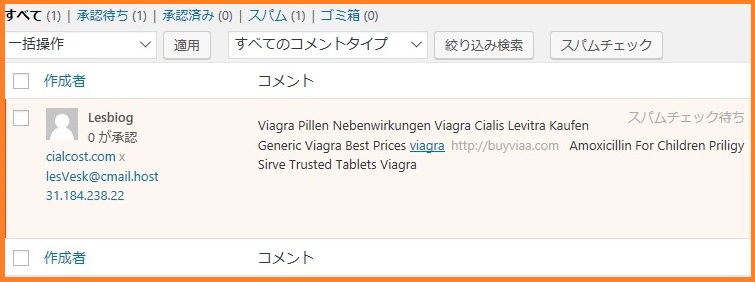
排除するには、ダッシュボードの項目一覧から[コメント]を選択してクリックします、コメント一覧に切り替わるので、排除したいコメントにチェックを入れ、一括操作にカーソルを合わせ[スパムとしてマーク]を選択し、[適用]をクリックすれば、排除と同時に同じアドレスからの書込みをスパムとして認識させる事が出来ます。
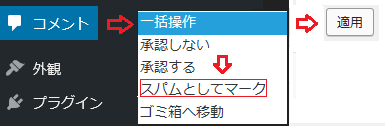
さらに、たまったスパムコメントのすべてにチェックを入れ[スパムをすべて消除]をクリックすれば、一括で消し去る事が出来ます。
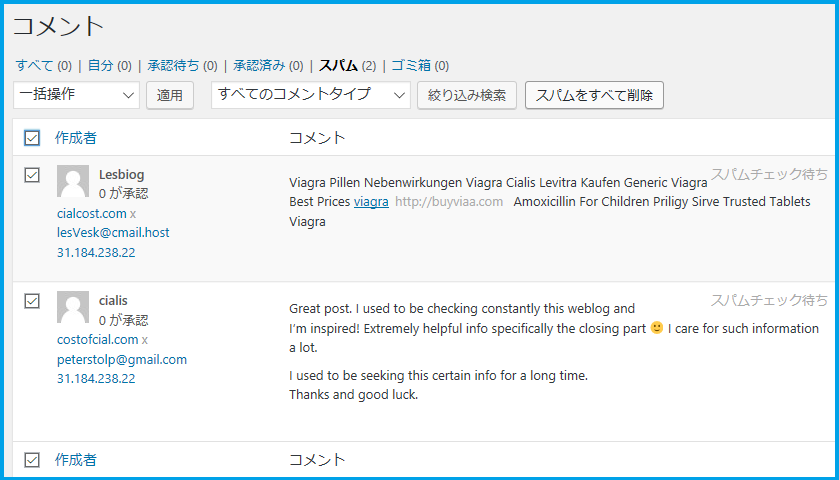
その3・プラグインを利用する!
Akismet anti-spam(アキシメット・アンチ・スパム)を利用
スパム対策の強化をもっとしたい方は、WordPressが公認していて、初からインストールされているアンチスパム用のプラグイン[Akismet ]を利用してスパム対策をする事をおススメします。
主な機能の内容は以下の通りです。
Akismet の主な機能:
自動的にすべてのコメントをチェックし、スパムのように見えるものをフィルターします。
各コメントにはステータス履歴があるため、どのコメントが Akismet に捕獲または承認されたのかを簡単に見ることができます。また、モデレーターによってスパム・非スパム判定されたものも分かります。
非表示または誤解を招くリンクを明らかにするため、コメントの本文に URL を表示
モデレーターは各ユーザーの承認コメント数を表示できます。
最悪のスパムをしっかりブロックすることで、ディスクスペースを節約してサイトをスピードアップできる破棄機能。
追記: 使用するには Akismet.com API キーが必要です。個人ブログでは無料でキーを取得できます。
ビジネス・商用サイト有料プランをご利用いただけます。
コメント欄を利用して、読者(ユーザー)と交流を深めたい方は、このakismet anti-spamを有効化する事で、スパムを自動的にフィルター分けしてくれます。 是非、有効化してブログをスパムから守りましょう!。
Akismetanti-spamの有効化
WordPressのダッシュボードから[プラグイン]をクリックして、プラグイン一覧に移動します。

Akismet anti-spam(アンチスパム)の[有効化]をクリックします。

次に[設定]をクリックします。

画面が切り替わるので[APIキーを取得]をクリックします。
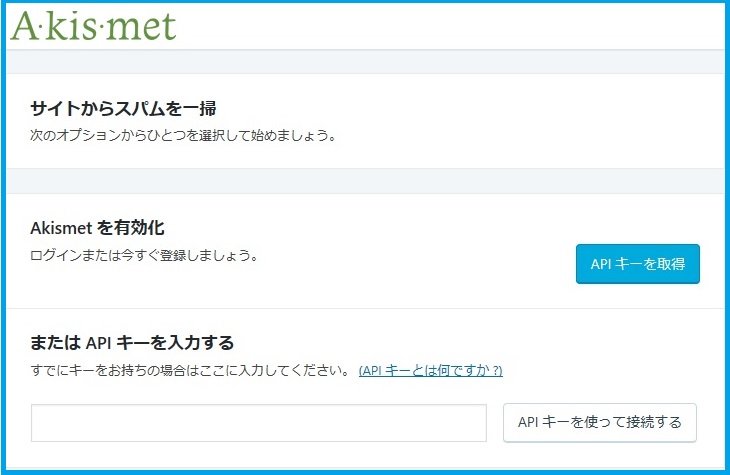
Akismetを開発した Automattic 社の「WordPress.com」のサイト(Akismet)が表示されるので、「ACTIVATE AKISMET」という、緑のボタンをクリックします。
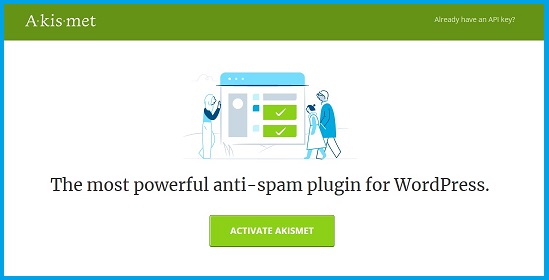
アカウント登録の画面に切り替わります。
・登録用メールアドレス
・ユーザー名
・パスワード
を入力して「アカウントを作成」という、ピンクのボタンをクリックします。
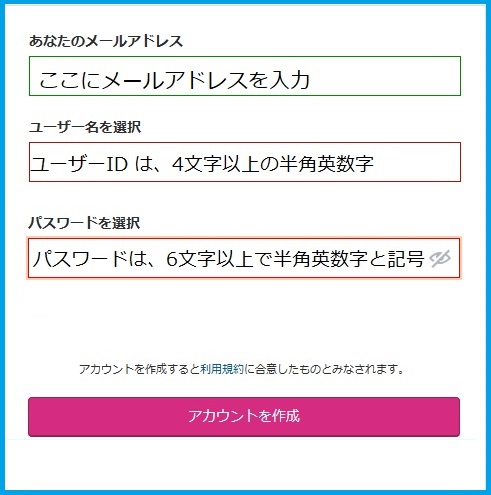
価格設定画面が表示されます。
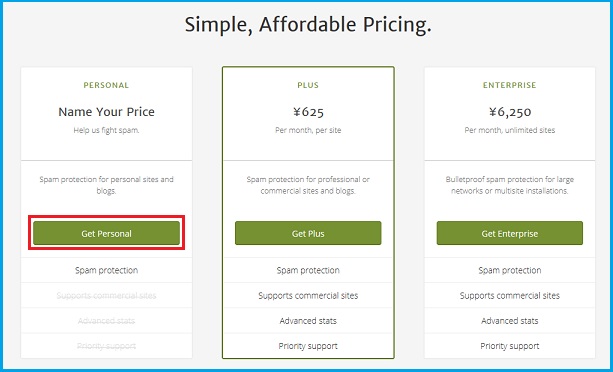
しかし、こちらのプライス設定をクリックすると[広告の記載・商品の販売・事業の宣伝] などをしていないことが条件の設定になる為、アフィリエイトなどをしている方は、表示された[Simple,Affordie Pricing]の右上の 白いバツ印をクリックして、表示された画面を終了させて下さい!。
販売・宣伝等を行わない方は[Get Personal]をクリックして、そのまま お進みください!※内容詳細は下部に記載しています。
終了させた方は[Akismet]ページの[Pricing] をクリックしてください!。

画面が表示されたら、左の[personal]の欄にある青いボタンの[Add Personal subscription] をクリックしてください!。
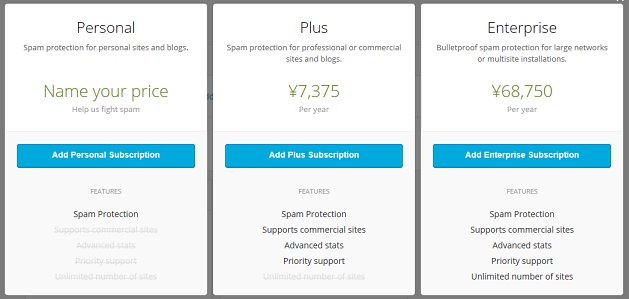
表示が切り替わるので、プライスを¥0まで、左へスライドさせます。
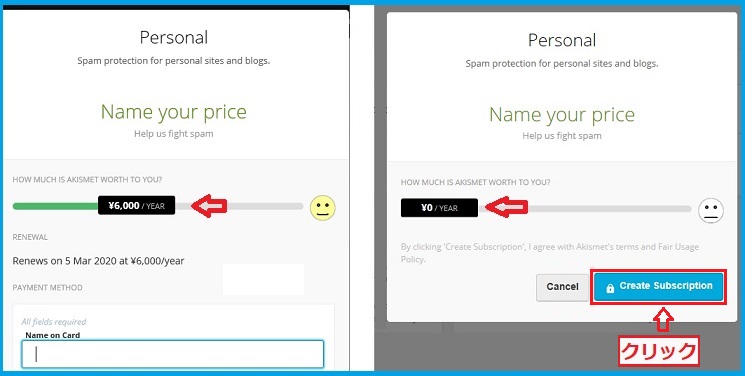
¥0になっていることを確認して[Create subscription ]をクリックします。
次に[lt looks like you’re adding a site!]と言うめせーじに切り替わるので、青い部分の[Activata this site]をクリックします。
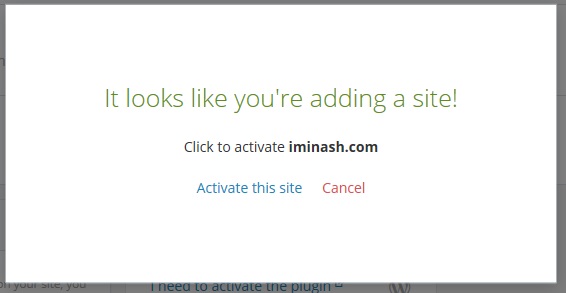
すると表示が変わり、ローディングが終わると、[Got it]と言うボタンが現れるので、それおクリックして次へ進みます。

その後、APIキーが表示されます、[コメント・厳密度・プライバシー]の項目に変更したい部分が有れば、チェックを入れて、[変更を保存]をクリックして、下にスライドさせます。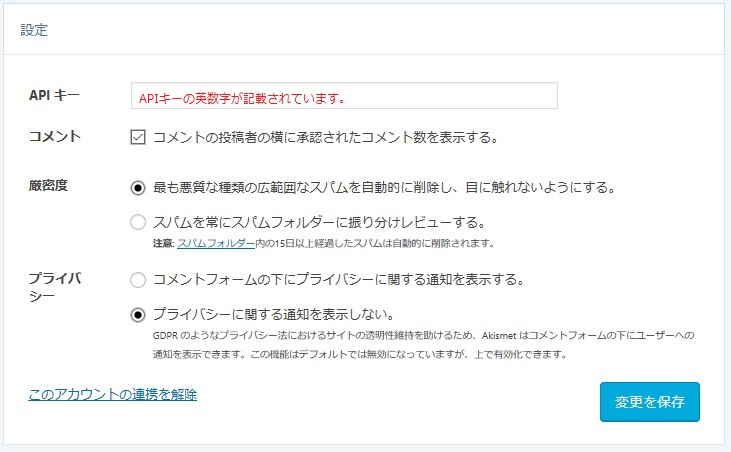
ステータスが有効になっていれば終了です。
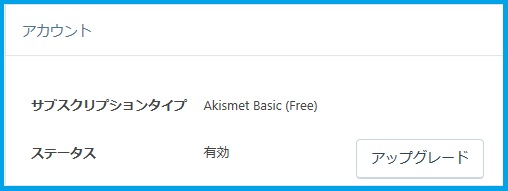
また、APIキーをコピーして、複数のブログサイトで、使用することも可能です。
取得したブログサイトのAPIキーをコピーして、別のブログサイトのダッシュボードから[設定]を選択し、[Akismet Anti-Spam]をクリックして、設定画面に入り[または、APIキーを入力する]の欄に張り付けて[APIキーを使って接続する]をクリックすれば設定できます。
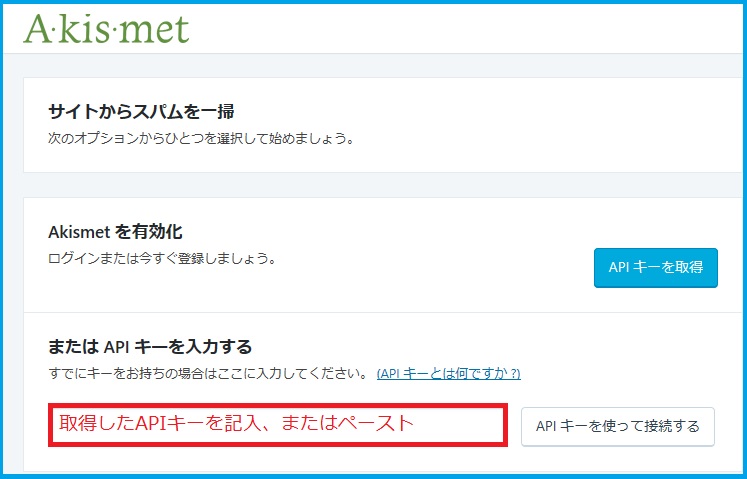
販売・宣伝等を行わない方は、自分のサイトURLを入力して、項目の条件にチェックを入れ、¥0まで カーソルを合わせ「CONTINUE WITH PERSONAL SUBSCRIPTION」をクリックします。
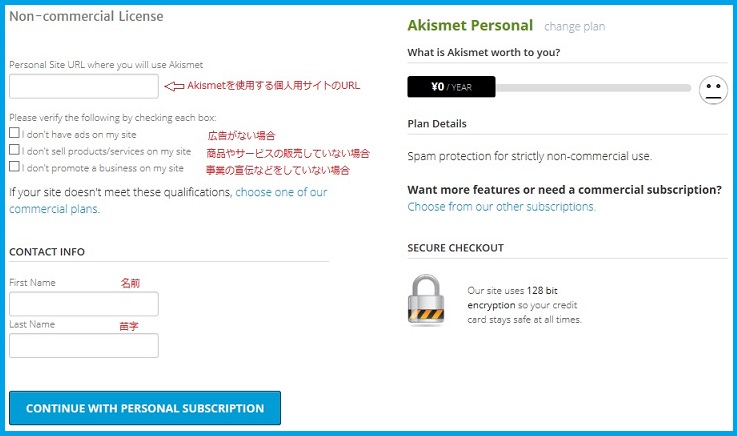
表示が変わるので「Activate this site」をクリックすれば、APIキーが現れます、後は上記と同じように[変更を保存]をクリックしてステータスが有効になっている事を確認して下さい。
これでAkismetが有効され、スパムに敏感に反応するようになります。
以上で、[迷惑コメントのセキュリティー対策とプラグイン:Akismet Anti-Spam (アンチスパム)の設定方法!]でした!。





